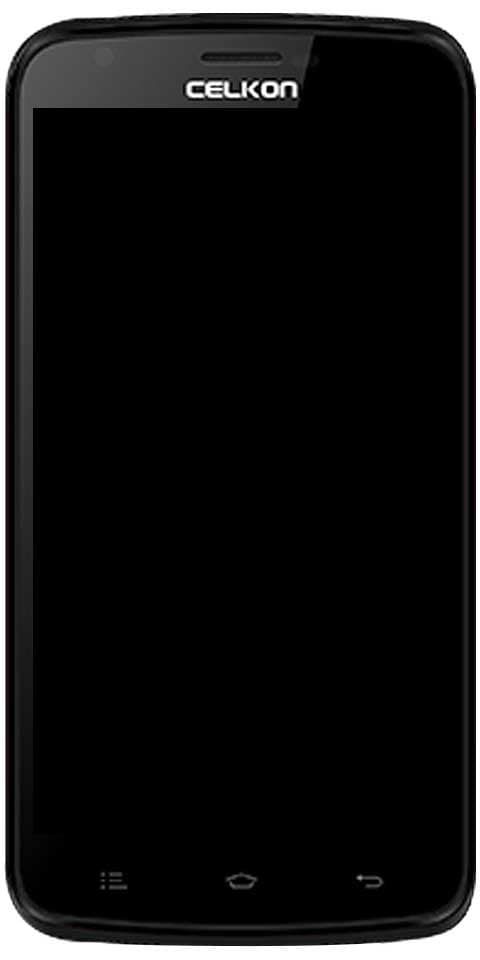மெதுவான விண்டோஸ் 10 கோப்பு எக்ஸ்ப்ளோரரை எவ்வாறு சரிசெய்வது
மெதுவான விண்டோஸ் 10 ஐ சரிசெய்ய நீங்கள் எப்போதாவது முயற்சித்தீர்களா? கோப்பு எக்ஸ்ப்ளோரர் ? கோப்பு எக்ஸ்ப்ளோரர் என்பது மைக்ரோசாப்ட் உருவாக்கிய அற்புதமான மற்றும் பிரபலமான பயன்பாடுகள். இது பல ஆண்டுகளாக OS இன் பகுதியாக மாறும் மற்றும் விண்டோஸ் பயனர்கள் மிகவும் விரும்புகிறார்கள். விண்டோஸிற்கான வேறு சில கோப்பு மேலாளர்களுக்கான பரிந்துரைகளையும் நீங்கள் காணலாம். ஆனால் முக்கிய பயனர் பகுதி கோப்பு எக்ஸ்ப்ளோரருடன் ஒட்டிக்கொண்டது.
கோப்பு எக்ஸ்ப்ளோரர் ஏன் மெதுவாக உள்ளது?
கோப்பு எக்ஸ்ப்ளோரர் பெரிய கோப்புறைகளையும் நன்றாக கையாள முடியும். மேலும், அவற்றில் பல கனமான படங்கள் உள்ளவர்களுக்கு. இருப்பினும், கோப்புறை சில வினாடிகளுக்குப் பிறகு திறக்கிறது மற்றும் இணக்கமான கோப்பு வகைகளுக்கான சிறு மாதிரிக்காட்சிகளையும் காண்க. இருப்பினும், நீங்கள் அதை அமைத்தவுடன் கோப்புறையும் காண்பிக்கப்படும். சில சூழ்நிலைகளில், கோப்பு எக்ஸ்ப்ளோரர் வேகம் குறைந்து, ஒரு கோப்புறையில் உள்ள கோப்புகளுடன் தொடர்புகொள்வதற்கு முன்பு நீங்கள் காத்திருக்க வேண்டிய இடத்தை சுட்டிக்காட்டுகிறது.
கோப்பு எக்ஸ்ப்ளோரர் மெதுவாக இயங்குவதற்கான வேறு சில அறிகுறிகள் உள்ளன. இருப்பினும், நீங்கள் கோப்பு எக்ஸ்ப்ளோரரைத் திறந்ததும் கோப்புகளைக் காண்பிக்க சில முறை ஆகும். மேலும், சிறு உருவங்கள் உருவாக்கப்படாமல் போகலாம். ஆனால் பச்சை முன்னேற்றப் பட்டியை நிரப்பும் இருப்பிடப் பட்டியை நிரப்ப நீண்ட நேரம் ஆகலாம். மேலும், கோப்புறை பார்வை ஏற்ற நேரம் எடுக்கும். கோப்புறைகளுக்கு இடையில் செல்லவும் மெதுவாகவும் மேலும் பலவும் இருக்கலாம். கோப்பு எக்ஸ்ப்ளோரரில் மெதுவாக்கக்கூடிய பல விஷயங்கள் இருப்பதால், நீங்கள் பல்வேறு தீர்வுகளைக் காண்பீர்கள்.
கோப்பு எக்ஸ்ப்ளோரரை மெதுவாக சரிசெய்ய சாத்தியமான தீர்வு:
சிறு கேச் மீண்டும் உருவாக்கவும்
சிறு உருவங்கள் ஒரு சிறிய விஷயமாகத் தோன்றலாம். ஆனால் இது வெறுமனே பல கோப்புகளுக்கு சிறு உருவங்களை உருவாக்குவதில்லை. கோப்பு எக்ஸ்ப்ளோரர் செயல்திறனைக் குறைத்துவிட்டால், அல்லது ஒரு கோப்புறையில் உள்ள கோப்புகள் ஏற்றுவதற்கு நிறைய நேரம் எடுக்கும். மேலும், சிறு கேச் பிழையை உருவாக்கும் சாத்தியம் உள்ளது. எனவே, நீங்கள் மீண்டும் எளிதாக உருவாக்கலாம்.
படி 1:
க்குச் செல்லுங்கள் கோப்பு எக்ஸ்ப்ளோரர் .
படி 2:
க்குச் செல்லுங்கள் இந்த பிசி .
படி 3:
வலது-தட்டவும் சி டிரைவ் , அல்லது உங்கள் விண்டோஸ் டிரைவ் மற்றும் தேர்வு பண்புகள் சூழல் மெனுவிலிருந்து.
படி 4:
அதன் மேல் பொது தாவல், தட்டவும் வட்டு சுத்தம் .
படி 5:
நினைவில் கொள்ளுங்கள் சிறு உருவங்கள் தேர்வு செய்யப்பட்டு தட்டவும் சரி .
கோப்புறை விருப்பங்களை மீட்டமைக்கவும்
கோப்புறை தேர்வுகளை மீட்டமைப்பது கோப்பு எக்ஸ்ப்ளோரரின் வேகத்தை அதிகரிக்க உதவும். ஆனால் நீங்கள் அமைத்ததும் கோப்புறை தளவமைப்புகளை இது மீட்டமைக்கும்.
படி 1:
கோப்பு எக்ஸ்ப்ளோரருக்குச் சென்று தாவலைக் காண்க .
படி 2:
தட்டவும் விருப்பங்கள் பொத்தானை.
படி 3:
தேர்ந்தெடு கோப்புறை மற்றும் தேடல் விருப்பங்களை மாற்றவும் .
படி 4:
க்கு நகர்த்தவும் காண்க தாவல்.
படி 5:
தட்டவும் கோப்புறைகளை மீட்டமைக்கவும் பொத்தானை.
தேடல் குறியீட்டை மீண்டும் உருவாக்கவும்
கோப்பு எக்ஸ்ப்ளோரர் குறியீடுகள் அவை சேர்க்கப்பட்ட அல்லது உருவாக்கப்பட்டதால். இது விண்டோஸ் தேடலைப் பயன்படுத்தும் போது அல்லது கோப்பு எக்ஸ்ப்ளோரரில் தேடல் பட்டியைப் பயன்படுத்தும் போது கோப்புகளை உடனடியாகக் கண்டறிய உதவுகிறது. மீண்டும் உருவாக்கினால் பயன்பாட்டை விரைவுபடுத்த முடியும்.
படி 1:
ஆரம்பத்தில், திறக்க கண்ட்ரோல் பேனல் இல் சின்னங்கள் பார்வை .
படி 2:
தேர்வு செய்யவும் குறியீட்டு விருப்பங்கள் .
நீராவி வேகமாக சமன் செய்வது எப்படி
படி 3:
குறியீட்டு தேர்வு சாளரத்தில், தட்டவும் மேம்படுத்தபட்ட .
படி 4:
மேலும், மேம்பட்ட விருப்பங்கள் சாளரத்தில், தட்டவும் மீண்டும் உருவாக்குங்கள் .
வின்ஸ்டாக் அமைப்புகளை மீட்டமைக்கவும்
வின்ஸ்டாக்கை மீட்டமைப்பது கோப்பு எக்ஸ்ப்ளோரருடன் அனைத்து வகையான சிக்கல்களையும் தீர்க்கிறது.
முரண்பாட்டில் afk சேனலை உருவாக்குவது எப்படி
படி 1:
நிர்வாக உரிமைகளுடன் கட்டளை வரியில் செல்லுங்கள்.
படி 2:
பின்வரும் கட்டளையைத் தட்டச்சு செய்து உங்கள் கணினியை மறுதொடக்கம் செய்யுங்கள்.
netsh winsock reset
கோப்பு எக்ஸ்ப்ளோரர் முகப்பு கோப்புறையை மாற்றவும் / மாற்றவும்
கோப்பு எக்ஸ்ப்ளோரர் இரண்டு இடங்களில் ஒன்றிற்கும் திறக்கப்பட்டுள்ளது. இந்த இருப்பிடங்கள் இந்த பிசி மற்றும் விரைவு அணுகல். விரைவான அணுகலைக் காட்டிலும் இந்த கணினியில் திறக்க இதை அமைத்தால் அதுவும் உதவும்.
படி 1:
கோப்பு எக்ஸ்ப்ளோரருக்குச் சென்று காண்க தாவல்.
படி 2:
தட்டவும் விருப்பங்கள் பொத்தானை.
படி 3:
தேர்ந்தெடு கோப்புறை மற்றும் தேடல் விருப்பங்களை மாற்றவும் .
படி 4:
பொது தாவலில், ‘திறந்த கோப்பு எக்ஸ்ப்ளோரருக்கு’ கீழ்தோன்றலைத் திறக்கவும்.
படி 5:
இந்த கணினியைத் தேர்வுசெய்க.
தேடல் மற்றும் அட்டவணையிடல் சரிசெய்தல் செயல்படுத்தவும்
குறியீட்டு மற்றும் தேடல் சரிசெய்தல் கோப்பு எக்ஸ்ப்ளோரருடன் சில சிக்கல்களை சரிசெய்ய முடியும்.
படி 1:
க்கு செல்லுங்கள் அமைப்புகள் செயலி.
படி 2:
க்கு நகர்த்தவும் புதுப்பிப்பு மற்றும் பாதுகாப்பு அமைப்புகளின் குழு.
படி 3:
தேர்ந்தெடு சரிசெய்தல் தாவல்.
படி 4:
இயக்கவும் தேடல் மற்றும் அட்டவணைப்படுத்தல் சரிசெய்தல் பின்னர் அதை இயக்கவும்.
கோப்பு எக்ஸ்ப்ளோரரை மறுதொடக்கம் செய்யுங்கள்
கோப்பு எக்ஸ்ப்ளோரர் சந்தர்ப்பத்தில் மெதுவாக இயக்க விரும்பினால், அதை மறுதொடக்கம் செய்வது ஒரு நல்ல தேர்வாகும், சிறந்த தீர்வாகும். இதற்கு பல்வேறு முறைகள் உள்ளன கோப்பு எக்ஸ்ப்ளோரரை மறுதொடக்கம் செய்யுங்கள் ஆனால் இங்கே மிக விரைவான முறை.
படி 1:
பணிப்பட்டியை வலது-தட்டி தேர்வு செய்யவும் பணி மேலாளர் .
படி 2:
க்கு நகர்த்தவும் செயல்முறைகள் தாவல்.
படி 3:
க்கான பார்வை விண்டோஸ் எக்ஸ்ப்ளோரர் .
படி 4:
அதைத் தேர்ந்தெடுத்து, தட்டவும் மறுதொடக்கம் கீழ் வலதுபுறத்தில் பொத்தானை அழுத்தவும்.
Sfc ஸ்கேன் இயக்கவும்
இது உங்கள் கணினி தீர்வை மறுதொடக்கம் செய்வது போன்றது. இது நிறைய சிக்கல்களை தீர்க்க உதவும்.
படி 1:
நிர்வாக உரிமைகளுடன் கட்டளை வரியில் செல்லுங்கள் (அதை வலது-தட்டவும் மற்றும் நிர்வாகியாக இயக்க தேர்வு செய்யவும்).
படி 2:
பின்வரும் கட்டளையை இயக்கவும். இது முடிவடைய சில நிமிடங்கள் ஆகும்.
sfc /scannow
ஷெல் நீட்டிப்புகள்
நீட்டிப்புகளை நிறுவுவதன் மூலம் கோப்பு எக்ஸ்ப்ளோரரின் செயல்பாட்டை விரிவாக்க முடியும். அவை கோப்பு எக்ஸ்ப்ளோரரை மேம்படுத்தக்கூடிய சிறிய பயன்பாடுகள். இருப்பினும், பல நீட்டிப்புகள் செயல்திறனைக் குறைக்கும், எனவே உங்களிடம் உள்ளவற்றின் வழியாக நகர்ந்து நீங்கள் விரும்பாதவற்றை நிறுவல் நீக்குங்கள்.
படி 1:
க்கு செல்லுங்கள் கட்டுப்பாட்டு குழு .
படி 2:
க்கு நகர்த்தவும் நிகழ்ச்சிகள் .
படி 3:
தட்டவும் ஒரு நிரலை நிறுவல் நீக்கவும் .
படி 4:
நீட்டிப்பைத் தேர்ந்தெடுத்து தட்டவும் நிறுவல் நீக்கு .
சூழல் மெனுவைத் திருத்தவும்
பயன்பாடுகள் சூழல் மெனுவில் உருப்படிகளையும் சேர்க்கின்றன. இருப்பினும், இந்த உருப்படிகள் கோப்பு எக்ஸ்ப்ளோரரை மெதுவாக்கும். நீங்கள் பயன்படுத்தாத உருப்படிகளையும் முடக்கலாம்.
படி 1:
பதிவிறக்க Tamil ஷெல்மெனுவியூ அதை இயக்கவும்.
படி 2:
நீங்கள் அதை இயக்கியதும், அது சூழல் மெனுவில் தோன்றும் எல்லா உருப்படிகளையும் விரிவுபடுத்துகிறது.
படி 3:
நீங்கள் பயன்படுத்தாத உருப்படிகளைத் தேர்ந்தெடுத்து, முடக்கு பொத்தானைத் தட்டவும்.
எது உங்கள் பிரச்சினையை தீர்க்கிறது?
கோப்பு எக்ஸ்ப்ளோரர் மிகவும் கடினமான பயன்பாடு. மேலும், இது விவரக்குறிப்புகள், அம்சங்கள் மற்றும் செயல்திறன் ஆகியவற்றின் அடிப்படையில் மேம்படுகிறது. இது கடினமான கோப்பு கோப்பகங்களையும் நிறைய கோப்புகளையும் கையாள முடியும். இருப்பினும், இது மெதுவாக நடந்தால், அதைத் தீர்க்க மிகவும் எளிதான வழி உள்ளது. எது செய்தது?
யூடியூப் வீடியோக்கள் ஏன் இடையகப்படுத்துகின்றன
முடிவுரை:
மெதுவான விண்டோஸ் 10 கோப்பு எக்ஸ்ப்ளோரரைப் பற்றி இங்கே. இந்த கட்டுரை உதவியாக இருக்கிறதா? மெதுவான விண்டோஸ் 10 கோப்பு எக்ஸ்ப்ளோரரை சரிசெய்யும்போது ஏதேனும் சிக்கலை எதிர்கொள்கிறீர்களா? கீழேயுள்ள பகுதியில் உள்ள கருத்தில் உங்கள் எண்ணங்களை எங்களுடன் பகிர்ந்து கொள்ளுங்கள். மேலும், மேலும் கேள்விகளுக்கும் கேள்விகளுக்கும் கீழே உள்ள கருத்துப் பிரிவில் எங்களுக்குத் தெரியப்படுத்துங்கள்!
அதுவரை! அமைதி
இதையும் படியுங்கள்: